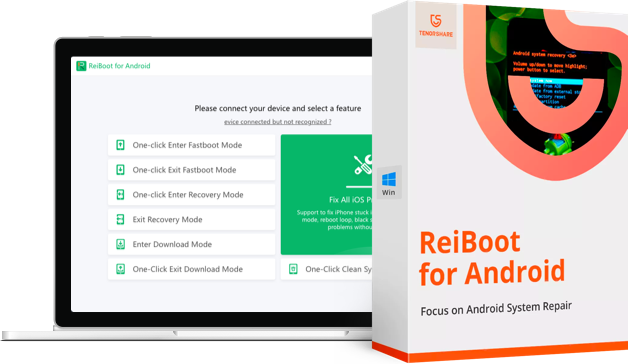¿Por qué mis aplicaciones siguen fallando en Android?
Gmail y las aplicaciones de correo electrónico habituales fallan constantemente a partir de las 12 p.m, hoy, 22 de marzo. La aplicación permanece abierta durante 5 segundos antes de cerrarse automáticamente. El problema consiste incluso luego de los reinicios y limpiezas de caché."
--Reddit--
Anteriormente, en aplicaciones de Android que fallaban...
Según Downdetector el 22 de marzo, muchos usuarios de Android afirman que las aplicaciones no responden en mi android. Ahora el principal culpable parece ser el WebView del sistema Android.. ¿Qué es esto del WebView del sistema Android?. Bueno, esta herramienta proporciona una representación del navegador similar a Chrome dentro de las aplicaciones. Por suerte, Google está trabajando duro en arreglar el asunto de las aplicaciones de Android que fallan.
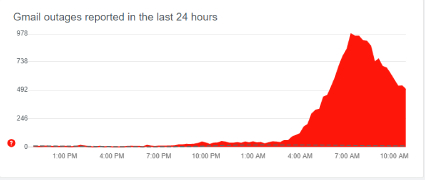
La mayoría de las veces se puede solucionar, pero otras veces la aplicación puede tener errores, problemas de pérdida de memoria que no se pueden resolver por parte del usuario. Ese tipo de fallos sólo los pueden solucionar los desarrolladores. A continuación vamos a ver cómo arreglar las aplicaciones de Android que se cierran inesperadamente, y puede probar las soluciones que se indicaran a continuación para arreglar el bloqueo de las aplicaciones de Android.
- Parte 1: Reparar cuando fallan todas las aplicaciones android: 100% funcional.
- Parte 2: Otros consejos comunes para reparar aplicaciones de Android que se siguen cerrando inesperadamente.
Parte 1: Reparar cuando fallan todas las aplicaciones android: 100% funcional.
¿Por qué mis aplicaciones siguen fallando en Android? Esto puede deberse a muchas razones, como el sistema operativo dañado o un espacio de almacenamiento inadecuado. No importa por qué motivos, Tenorshare ReiBoot para Android proporciona una solución de un solo toque para reparar el sistema Android y solucionar problemas de fallas de aplicaciones con una tasa del 100% de éxito.
-
Inicie ReiBoot para Android después de instalarla y conecte su dispositivo Android a su computadora mediante un cable USB. Haga clic en 'Reparar sistema Android'.

-
En la siguiente pantalla, debe hacer clic en el botón "Reparar ahora".

-
Ingrese la información de su dispositivo, como marca, serie, modelo, país y operador, y luego haga clic en el botón "Siguiente" para descargar el paquete de firmware apropiado para su dispositivo.

-
Cuando finalice la descarga, en la pantalla, haga clic en el botón "Reparar ahora". Aparecerá un mensaje emergente donde deberá hacer clic en el botón 'Continuar'.

-
Siga las instrucciones que aparecen en pantalla y realice la acción requerida en consecuencia. Después de la reparación, recibirá el mensaje "El proceso de reparación se completó".

Parte 2: Otros consejos comunes para reparar aplicaciones de Android que se siguen cerrando inesperadamente.
También hay otras formas que sirven para reparar aplicaciones que fallan en un teléfono Android. Siga nuestra guía y haga el intento.
1. Desinstalar WebView del sistema Android.
Como hemos hablado antes, si accidentalmente te encuentras con aplicaciones de Android que fallan, puedes intentar desinstalar Android System WebView en Google Play Store.
- Navegue a "Google Play" y toque "Mis aplicaciones y juegos".
- Luego busque "Desinstalar" y vaya a WebView del sistema Android.
- Simplemente desinstálelo.
- Reinicie su teléfono Android.
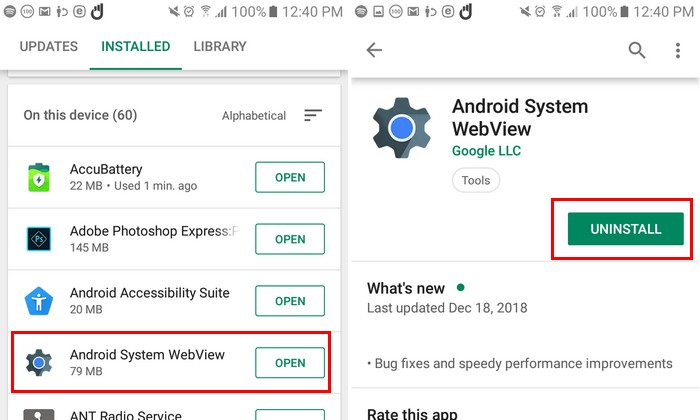
2. Reiniciar su teléfono.
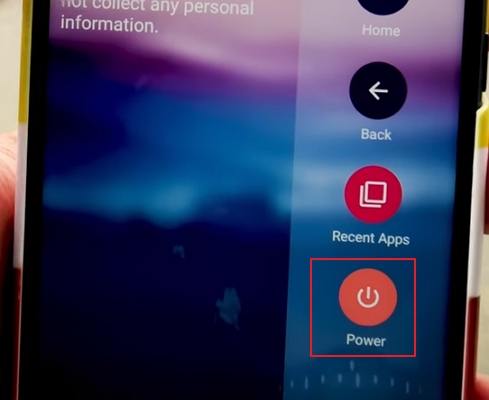
¡Sí! Lo leíste bastante bien, esto puede parecer lo suficientemente simple como para funcionar, pero confía en que la mayoría de las veces los problemas de fallas de la aplicación se resuelven simplemente reiniciando su teléfono. Esto sucede por varias razones: cuando su dispositivo permanece encendido durante un período prolongado, como 2 o 3 semanas, los servicios en segundo plano y algunas aplicaciones comienzan a usar una gran parte de la RAM de su teléfono. El administrador de memoria de Android (LMK) se encarga de la memoria la mayor parte del tiempo, pero es más probable que el problema ocurra en dispositivos de gama baja y media.
Reiniciar su teléfono eliminará todas las aplicaciones que obstruyen la memoria y solucionará las aplicaciones que se congelan y fallan en el dispositivo Android. Es una buena idea reiniciar su teléfono cada semana, porque puede parecer una tontería, pero mantendrá su dispositivo Android en buen estado.
3. Borrar la caché de la aplicación.
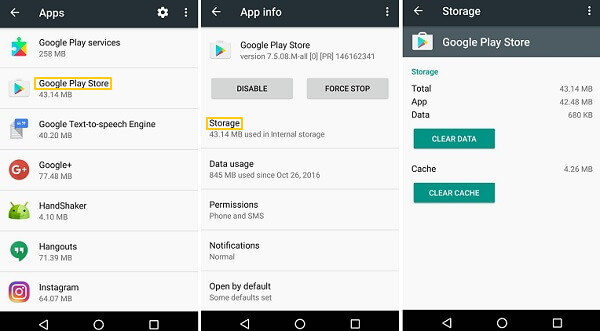
Otra razón por la que su aplicación puede fallar es un espacio de caché insuficiente o un caché dañado. Casi todas las aplicaciones usan memoria caché para guardar algunos de sus datos. Más importante aún, si utiliza alguna aplicación con mucha frecuencia, es posible que empiece a comportarse mal después de una semana o dos. Los datos de la caché se almacenan en forma de fragmentos, en dispositivo con baja velocidad, la memoria interna puede funcionar con lentitud debido a la sobrecarga de leer una caché enorme. Muchos usuarios han informado que al borrar el caché se solucionan aplicaciones bloqueadas en dispositivos Android. Veamos entonces como puedes simplemente borrar el caché de las aplicaciones:
- Abre Configuración en su teléfono.
- Navegue y busque la sección "Aplicaciones" en su configuración y tóquela.
- Ahora se mostrará una lista de aplicaciones, busque la aplicación que desea borrar el caché y selecciónala.
- Ahora busque el botón que dice borrar caché. Si tiene el último sistema operativo Android, borrar caché estará en el menú de almacenamiento de la aplicación.
Una vez que haya borrado el caché, será más probable que su problema se resuelva, pero es una perdida de tiempo reiniciar el dispositivo después de borrar el caché.
4. Borrar datos de la aplicación.
Esta solución es la misma que borrar el caché, la única diferencia es que perderá la configuración de su aplicación. Por ejemplo, si inició sesión en la aplicación, es posible que deba iniciar sesión nuevamente; es como ejecutar la aplicación por primera vez después de instalarla desde Play Store. Es muy probable que borrar los datos de la aplicación solucione el bloqueo de la aplicación en el teléfono Android. Le recomendamos que intente borrar el caché primero, y si el problema persiste, luego borrar los datos de la aplicación no hará ningún daño. Así es como se borran los datos de la aplicación en cualquier dispositivo Android:
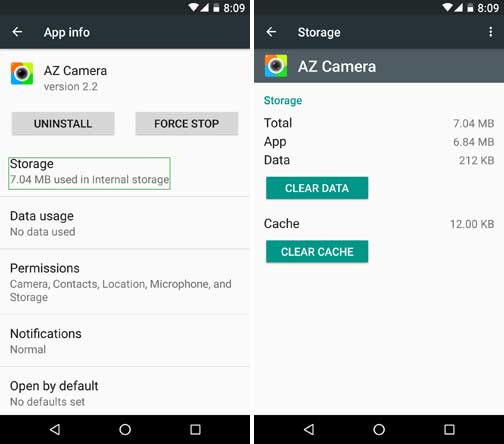
- Ve a Configuración >Aplicaciones.
- Busque y toque la aplicación deseada.
- Toque el menú de almacenamiento, busque el botón para borrar datos de la aplicación y tóquelo.
5. Actualizar las aplicaciones.
La mayoría de las veces, las aplicaciones tienden a comportarse mal si están desactualizadas y enfrentan problemas de compatibilidad con el sistema operativo Android u otras aplicaciones. Si sus aplicaciones se congelan con frecuencia, es hora de buscar actualizaciones. Es bueno actualizar todas sus aplicaciones tan pronto como lleguen nuevas actualizaciones; veamos como actualizar cualquier aplicación:
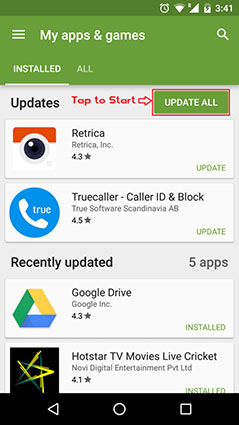
- Abra Play Store.
- Toque el ícono de tres líneas en la parte superior izquierda.
- Toque "Mis aplicaciones" y juegos.
- Se mostrará una lista de aplicaciones con un botón de actualización después de cada aplicación que se puede actualizar, actualice la aplicación de forma selectiva o actualice todas las aplicaciones tocando el botón "Actualizar todas las Aplicaciones" en la parte superior.
6. Limpiar la partición de caché.
Si sus aplicaciones de Android funcionan con lentitud, borrar la partición puede solucionar esas ralentizaciones y lentitud de su teléfono, pero para realizar la operación de borrar la partición de caché, deberá ingresar al modo de recuperación de Android de su dispositivo. Diferentes dispositivos tienen diferentes combinaciones de teclas que deben presionarse para cambiar al modo de recuperación. La mayoría de los dispositivos utilizan una combinación pulsando el Botón de encendido y bajar volumen. Así es como borras la partición de caché de su dispositivo:

- Apague su teléfono.
- Ahora mantenga presionada la tecla de encendido y la tecla para bajar el volumen.
- Se mostrará un menú, ahora siga las instrucciones en pantalla para iniciar sesión en el modo de recuperación.
- Una vez que esté en el modo de recuperación, navegue y seleccione la opción "Wipe Cache Partition" usando las teclas de volumen para moverse hacia arriba y hacia abajo y el botón de "Encendido" para seleccionar.
- Confirmar la selección.
- Reinicie su teléfono.
Ahora, ¡ya conoce cómo reparar su dispositivo cuando fallan todas las aplicaciones android! Esperamos que estas soluciones puedan solucionar su problema, y siéntase bienvenido a compartir este artículo con sus amigos y mencionar más métodos.
- Solucionar 50+ problemas del sistema Android como logo Samsung, pantalla negra, etc
- Totalmente gratis para entrar y salir del modo Fastboot Android
- Entrar y salir del modo de recuperación Android fácilmente y gratis
- Gratuito para entrar y salir del modo Download Android
- 1 clic para borrar la memoria caché del sistema Android para optimizar tu teléfono

ReiBoot for Android
La herramienta gratuita número 1 para la reparación del sistema Android
Segura, fácil y rápida